Windows 101: что такое системные файлы Windows (08.21.25)
В предыдущем посте мы обсудили системные файлы в macOS и способы их восстановления в случае их непреднамеренного удаления. Сегодня мы рассмотрим системные файлы Windows: что это такое, где они находятся и что с ними делать и чего не делать.
Что такое системные файлы Windows?Системный файл Windows - это файл с включенным атрибутом скрытой системы. По сути, системные файлы - это файлы, которые обеспечивают правильную работу Windows. Системным файлом может быть что угодно, от драйвера оборудования до файлов куста, составляющих реестр Windows.
Как и на Mac, системные файлы в Windows лучше не трогать. Если по какой-либо причине необходимо изменить какой-либо из них, это изменение автоматически выполняется во время обновления системы или программы. Перемещение, переименование, изменение и удаление этих файлов может привести к неправильному функционированию или, что еще хуже, к полному сбою системы. Однако часто эти файлы хорошо скрыты и доступны только для чтения.
Где хранятся системные файлы Windows?Как вы, наверное, уже догадались, системные файлы хранятся в системных папках. По умолчанию эти папки скрыты от глаз, чтобы предотвратить случайное изменение или удаление. Они также не отображаются при поиске в проводнике Windows.
Совет для профессионалов: просканируйте свой компьютер на предмет проблем с производительностью, ненужных файлов, вредоносных приложений и угроз безопасности
, которые могут вызвать системные проблемы или снижение производительности.
Специальное предложение. Об Outbyte, инструкции по удалению, лицензионное соглашение, политика конфиденциальности.
Системные файлы могут быть где угодно и где угодно на вашем ПК. Например, в корневой папке диска C: \ хранятся системные файлы, такие как файл подкачки (pagefile.sys) и файл гибернации (hiberfil.sys). Хотя большинство системных файлов в Windows хранятся в C: \ Windows, особенно в подпапках, таких как / System32 и / SysWOW64, есть также другие системные файлы, разбросанные по папкам пользователя и папкам приложений.
Как показать скрытые файлы в Windows?Если по какой-то причине вы хотите просмотреть скрытые системные файлы на своем компьютере, вы будете рады узнать, что это можно сделать довольно быстро. Но прежде чем выполнять эти шаги, которые мы предоставим ниже, имейте в виду, что вмешательство в системные файлы может тем или иным образом повлиять на вашу систему. Если вам нужно намеренно просмотреть системные файлы для выполнения определенной настройки или взлома, снова скройте их, когда закончите. Чтобы отобразить системные файлы в Windows, выполните следующие действия:
- Откройте окно проводника. Затем перейдите в раздел "Просмотр" & gt; Параметры & gt; Измените папку и параметры поиска.

- В окне "Параметры папки" перейдите на вкладку "Просмотр". Прокрутите параметры дополнительных настроек и установите флажок «Скрыть защищенные системные файлы (рекомендуется)».
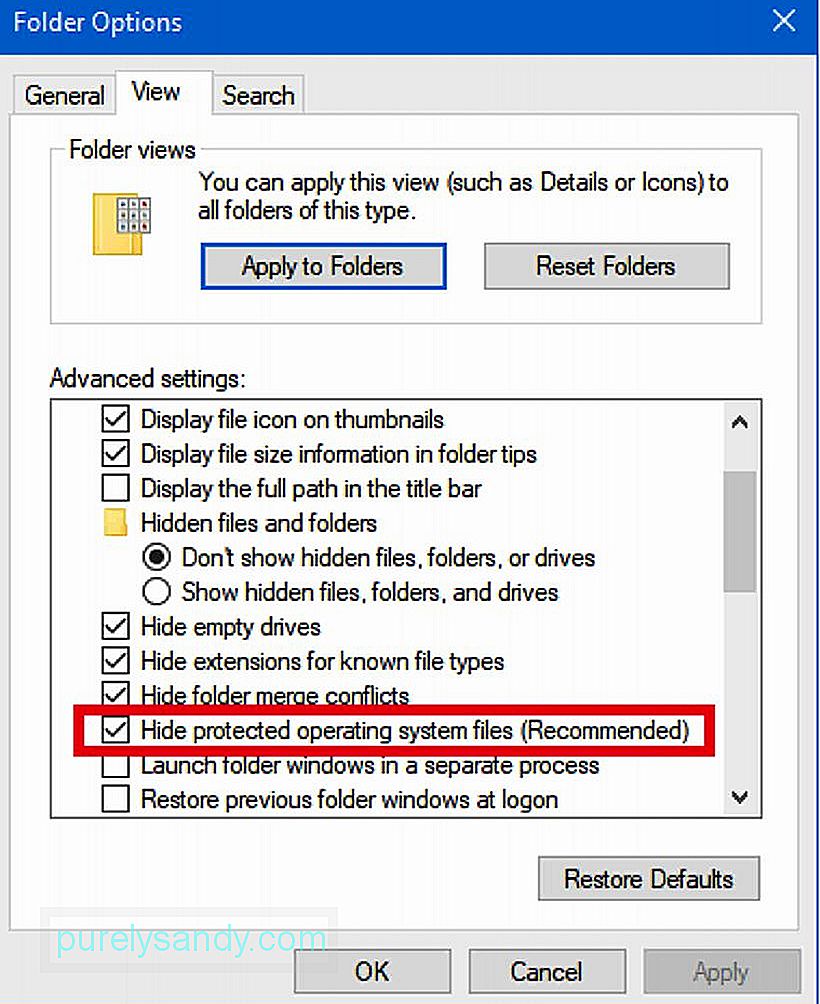
- Если вы установите флажок, вы получите сообщение, напоминающее вам о риске, связанном с удалением или редактированием системных файлов. Нажмите "Да", чтобы продолжить, затем нажмите "ОК" в окне "Параметры папки".
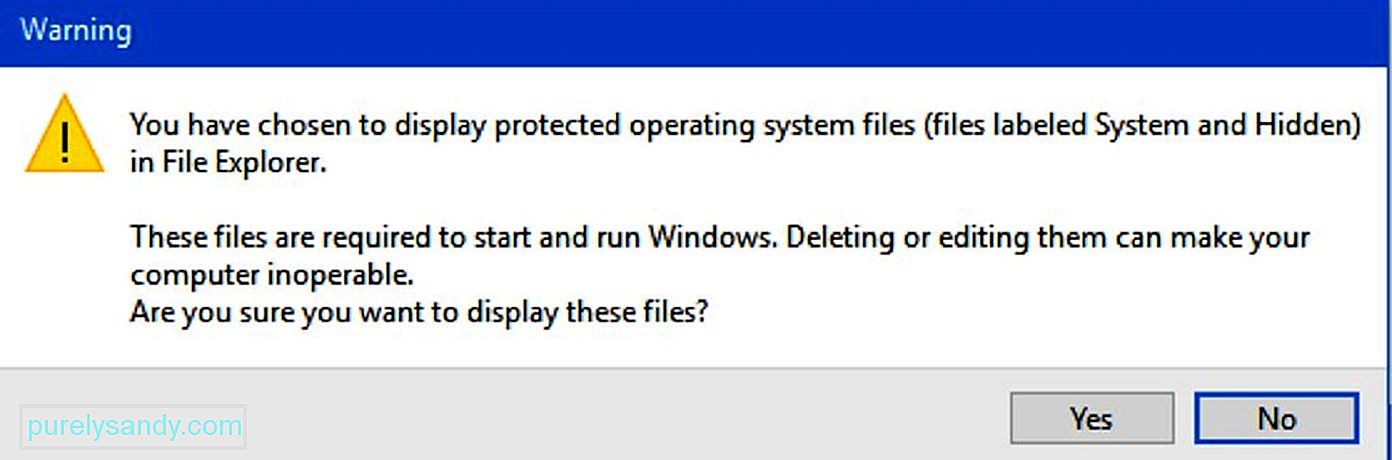
Как ваша система отреагирует на повреждение системного файла будет зависеть от того, какой конкретный системный файл или файлы были повреждены. По сути, если системный файл, важный для работы операционной системы, был поврежден, это могло привести к тому, что Windows не запустилась. Между тем, если это программный системный файл, который был поврежден, программа, к которой этот файл относится, может дать сбой. Ошибки типа "синий экран" - еще один результат повреждения файловой системы Windows.
Если ваш компьютер не работает должным образом и вы думаете, что это из-за поврежденного системного файла, вы можете проверить это предположение, чтобы убедиться. Инструмент под названием System File Checker (SFC) предназначен для сканирования системных файлов Windows и последующей замены любого системного файла, который обнаружен как отсутствующий или поврежденный. Кроме того, команду «Обслуживание образов развертывания и управление ими» (DISM) можно использовать для устранения проблем, которые могут препятствовать работе SFC. Таким образом, когда вы используете SFC и DISM вместе, вы сможете решить проблемы, связанные с отсутствующими или поврежденными системными файлами.
Когда все остальное не помогает, полное обновление или перезагрузка вашего компьютера может помочь решить самое худшее. проблемы, связанные с проблемными системными файлами. Однако мы надеемся, что перед сбросом настроек у вас есть резервная копия данных и компьютера.
Теперь, когда вы узнали больше о системных файлах, мы надеемся, что вы лучше понимаете, как работает ваш компьютер с Windows. Чтобы убедиться, что он всегда работает должным образом, мы рекомендуем вам позаботиться о нем как следует. Один из способов сделать это - установить такие приложения, как Outbyte PC Repair. Эта программа предназначена для очистки ненужных файлов и увеличения объема оперативной памяти вашего компьютера.
YouTube видео: Windows 101: что такое системные файлы Windows
08, 2025

